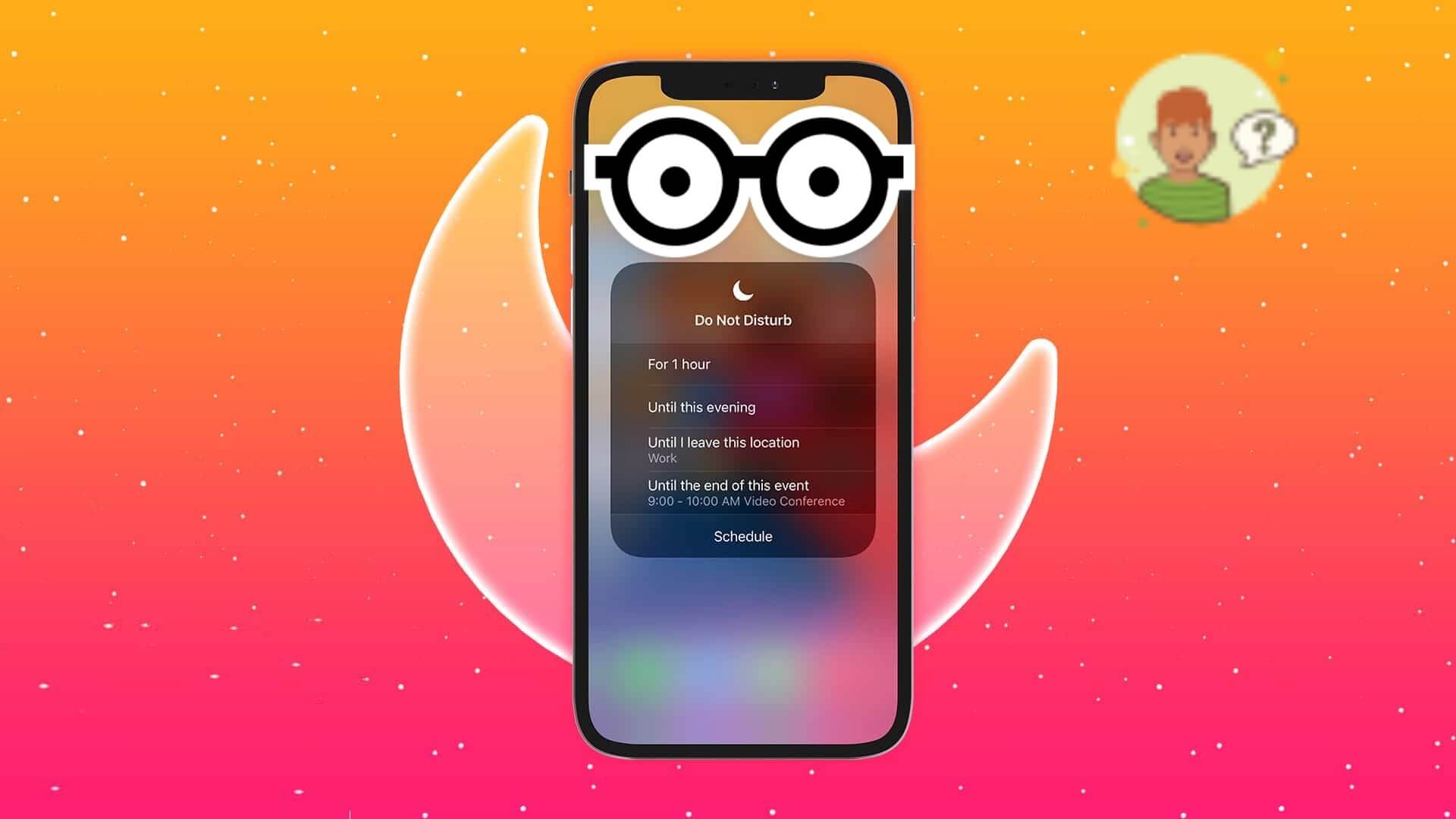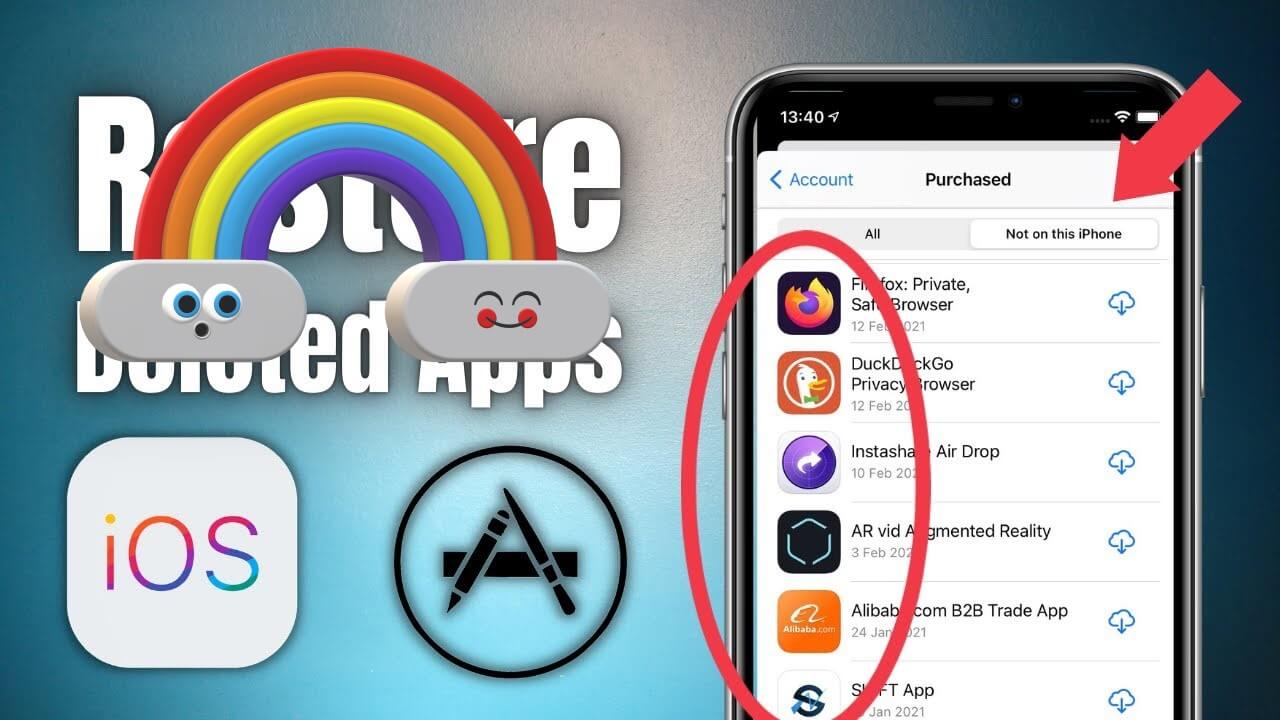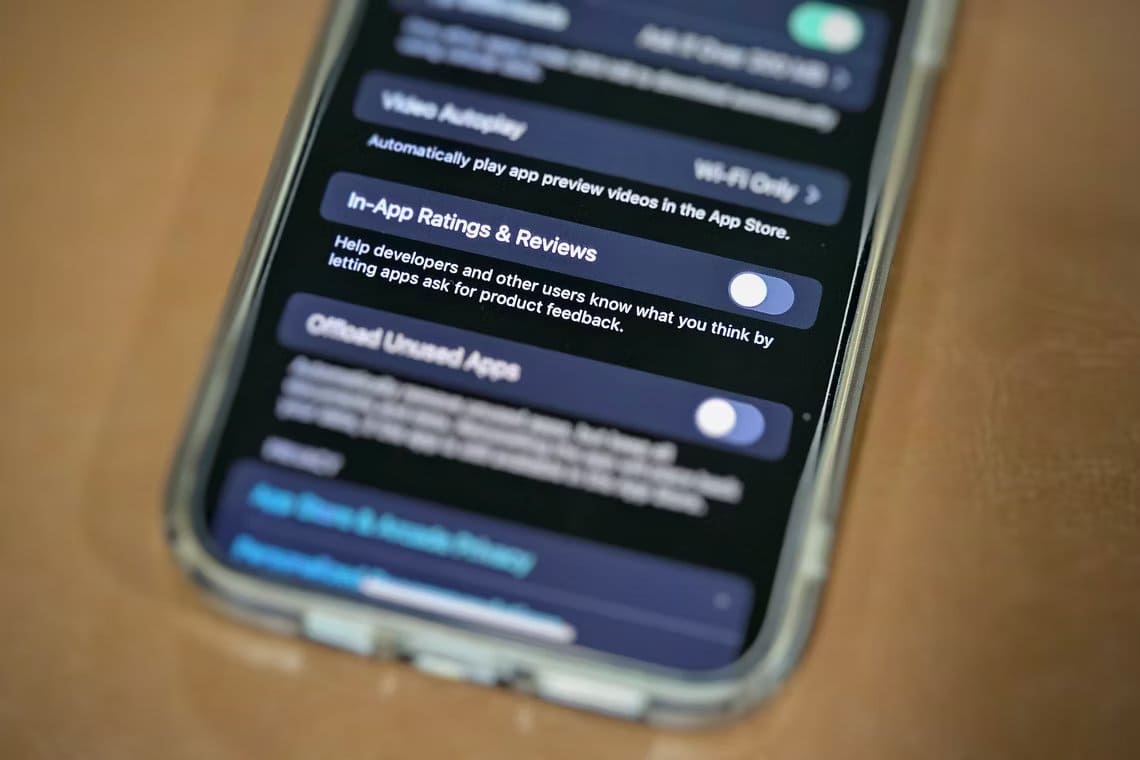Å holde styr på barna eller besteforeldrene dine er viktig for å nå dem hvis de er borte eller sitter fast et sted. Med iPhone kan du spore deres plassering også, vi mener ikke å spionere på barna eller gamle mennesker hele tiden. Tvert imot, du kan spore posisjonen til familiemedlemmene dine uten å fortelle dem, legge til geofences og gjøre mer ved å bruke iPhone. Her er hvordan du sporer posisjonen til familiemedlemmer på iPhone.
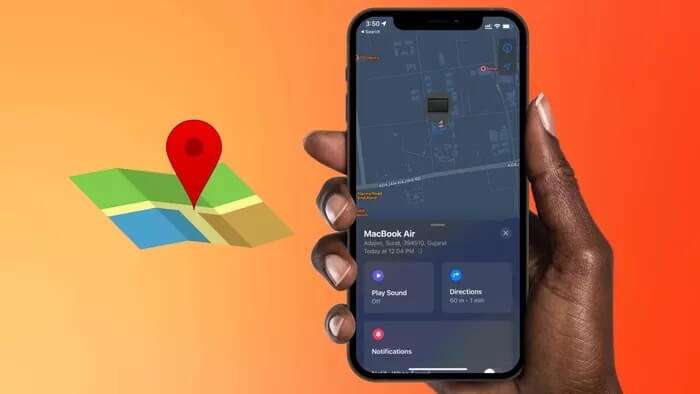
1. BRUK APPLE FINN APPEN MIN
Før du går videre og bruker Apples Find My-tjeneste, må du sette opp Familiedeling fra Innstillinger-menyen.
Trinn 1: Åpne en app iPhone-innstillinger.
Trinn 2: Gå til eple ID din.
Steg 3: Lokaliser Familiedeling.
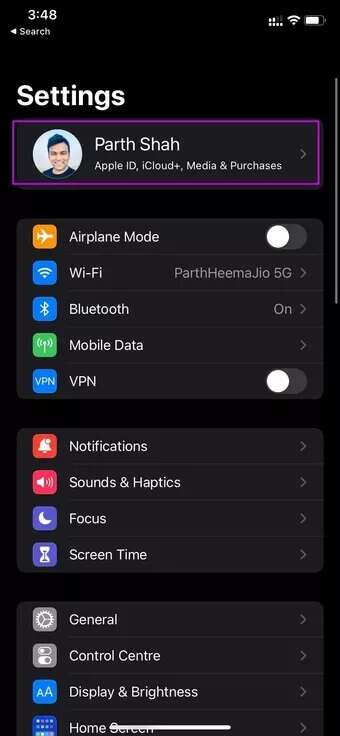
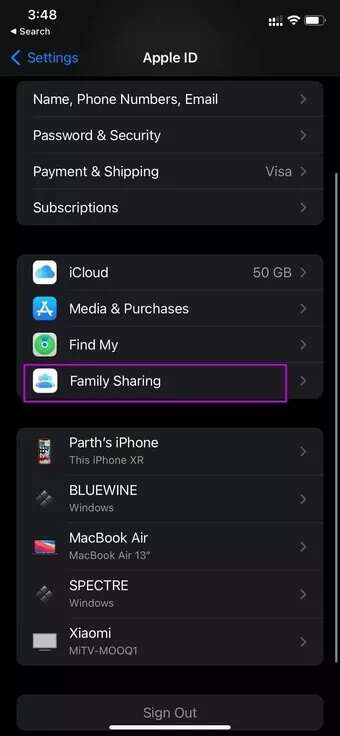
Trinn 4: Klikk på Legg til et medlem , og du kan invitere opptil fem medlemmer til gruppen din.
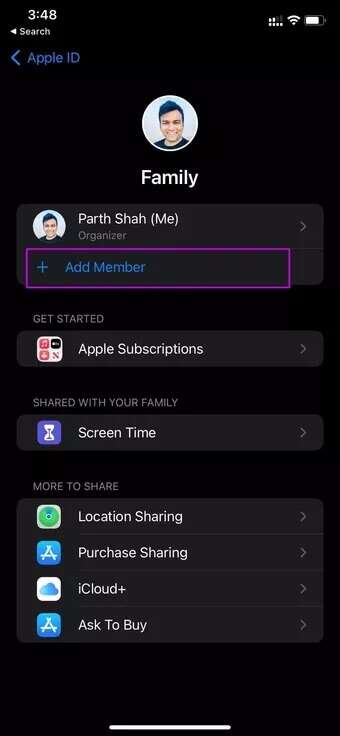
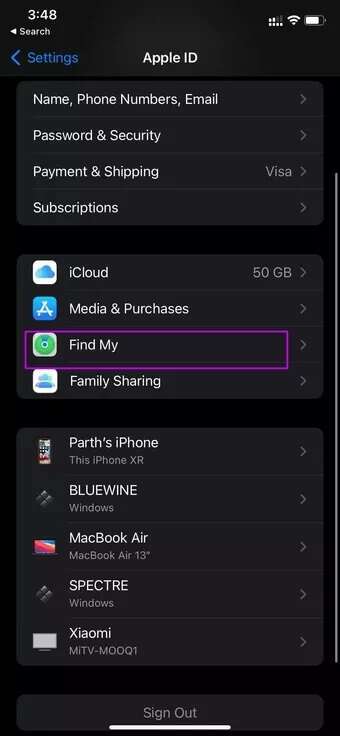
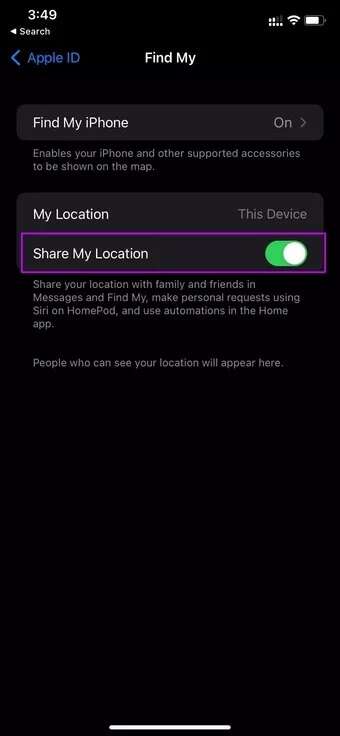
Du må også aktivere posisjonstjenester for appen Finn meg Og sørg for at den bruker den nøyaktige plasseringen til de nøyaktige dataene.
Trinn 1: åpen Innstillinger På iPhone og velg Personvern.
Trinn 2: Gå til posisjonstjenester og aktiver Slå på plasseringstjenester.
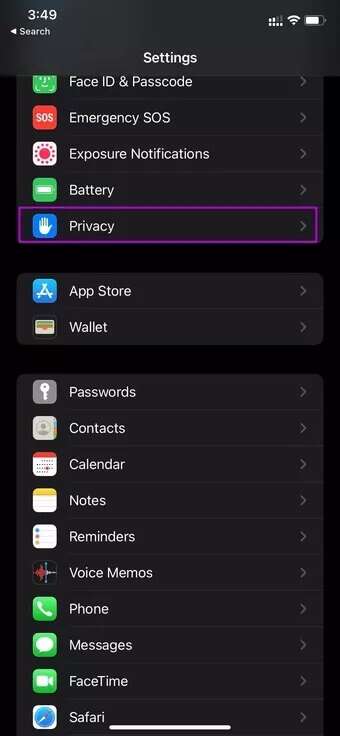
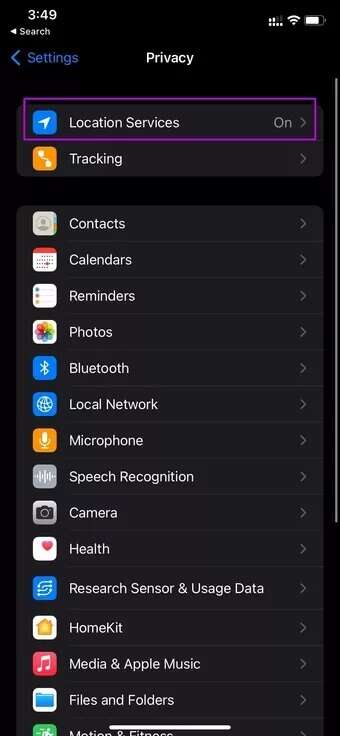
Steg 3: Rull ned til Bruk Finn meg Og aktiver det eksakte posisjonsalternativet.
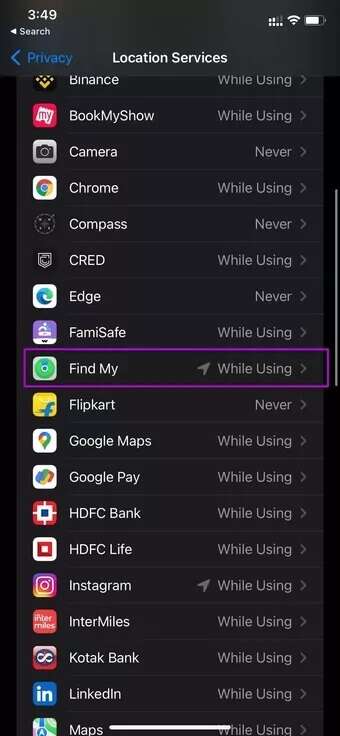
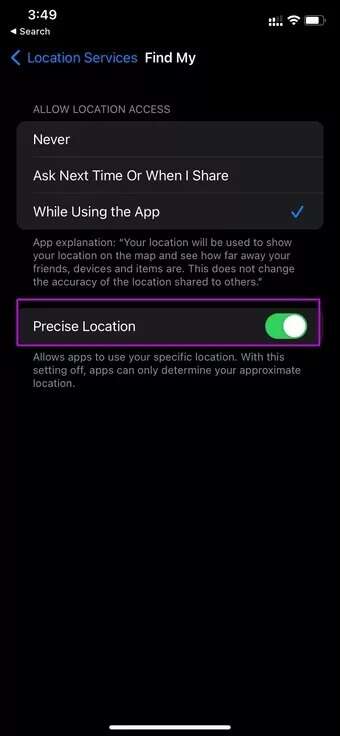
Du er klar til å sjekke live-posisjonen til familiemedlemmene dine fra din iPhone ved å bruke Finn min-appen. La oss sjekke ut appen i aksjon.
Trinn 1: Åpne en app Finn meg På iPhone.
Trinn 2: Gå til fanen "Maskinvare".
Steg 3: Du vil se plasseringen til andre familiemedlemmers enheter i listen.
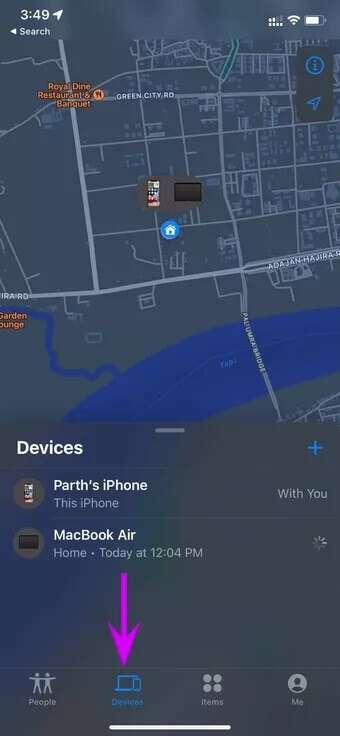
Trinn 4: Trykk på den og sjekk veibeskrivelsen eller spill av en lyd.
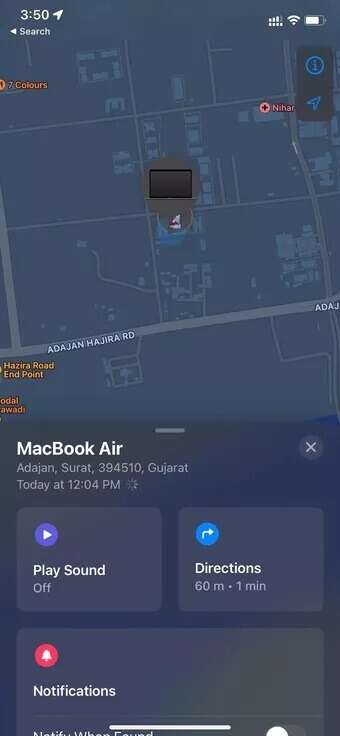
Å konfigurere familiedeling på iPhone kommer med andre fordeler (som muligheten til å dele tidligere kjøp, iCloud + lagringsdeling, etc.). Les vårt dedikerte innlegg for å finne ut Topp ting du bør vite om Apple Family Sharing.
Som navnet antyder, er Apples Find My-tjeneste også nyttig når du har flere Apple-enheter. Bruk Finn min-appen og hold styr på dem uten problemer.
2. FAMISAFE (frihet)
Mens Apples Find My-tjeneste fungerer feilfritt, har den noen begrensninger. Du kan for eksempel ikke se batteristatusen på barnets telefon, nettleserhistorikk, legge til geofences og mer.
Det er her han hopper inn famisafe Den tilbyr en komplett opplevelse av foreldrekontroll iPhone.
Du må installere en iOS-profil på barnas telefon og knytte deres FamiSafe-konto til FamiSafe-hovedappen.
Når alt er konfigurert, vil du kunne sjekke et familiemedlems live-posisjon, sjekke skjermtid, legge til et nettfilter, sjekke hele nettstedets historie, blokkere upassende bilder og mer.
Du kan angi geofences, legge til en digital plasseringsgrense og få et varsel når et lite barn krysser det angitte stedet.
Trinn 1: Åpne en app famisafe på enheten iPhone din.
Trinn 2: Fra startskjermen vil du kunne se live-plasseringen til barna dine og iPhone-batteriprosenten.
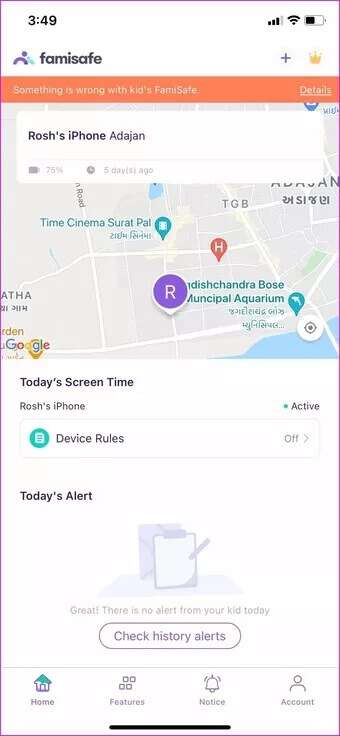
Steg 3: Gå til fanen "Egenskaper" og gå til «Posisjonslogg».
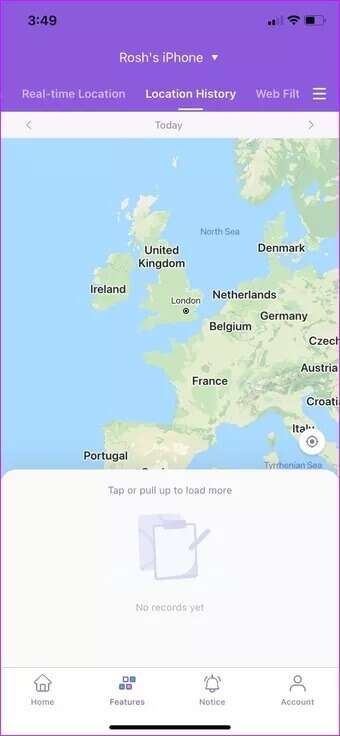
3. google maps
Hvis du har en iPhone og et familiemedlem eller et barn bruker en Android-telefon, trenger du ikke å bekymre deg.
Apples Find My-tjeneste fungerer ikke på Android. FamiSafe er tilgjengelig på Android, men det er en betalt tjeneste. Du kan bruke Google Maps til å motta live-plasseringer og spore familiemedlemmene dine på iPhone for en løsning på tvers av plattformer.
Du må følge trinnene nedenfor for å sette den opp og sjekke sanntids live-posisjonen på iPhone.
Trinn 1: åpen Google Kart På telefonen.
Trinn 2: Klikk på profilbilde ovenfor.
Steg 3: Lokaliser Plasseringsdeling.
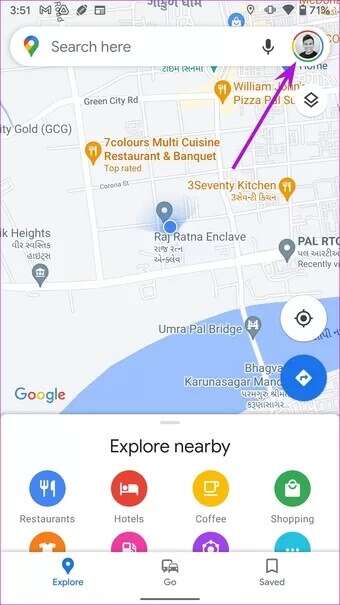
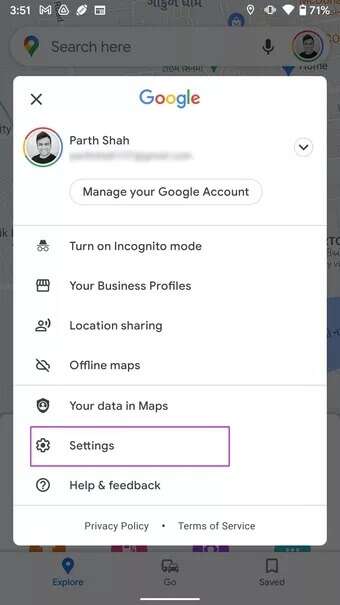
Trinn 4: gi Tillatelser relatert og velg Plasseringsdeling.
Del live-posisjonen din med andre, og du er i gang. Du kan velge hvor lenge du vil at andre skal spore deg.
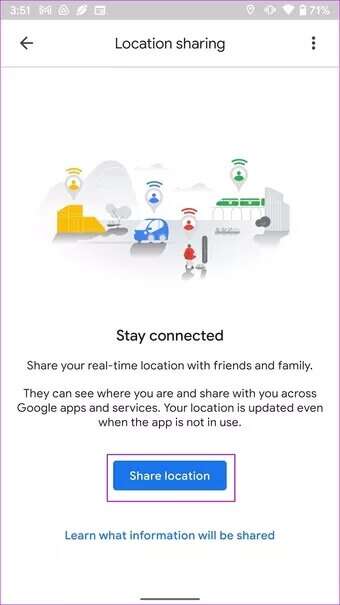
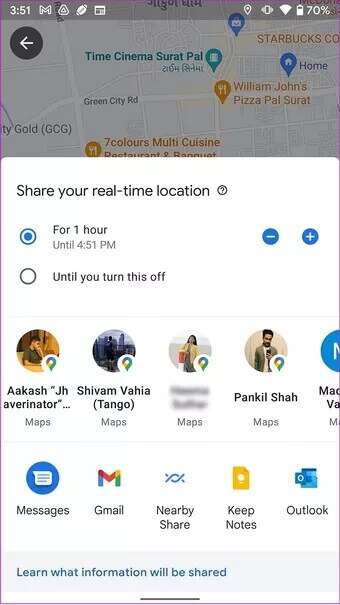
For eksempel kan du velge 3 timer eller XNUMX timer i delemenyen, og live-siden vil bli deaktivert etter det.
Foreldre kan se live-posisjonen din og gjenværende batteri på Android-telefonen din. Fra Google Maps kan du også be dem om å dele posisjonen sin med deg.
Hold styr på dine kjære
Vær så god. Du trenger ikke lenger å bekymre deg for at barna dine ber om tillatelse til å tilbringe en natt hjemme hos venner. Bruk løsningene ovenfor og hold dem oppdatert med live stedssporing. Hvilket program vil du bruke? Del valget ditt i kommentarene nedenfor.